Wi-Fi-forbindelse via adgangspunkter
Dette afsnit beskriver, hvordan du kommer på et Wi-Fi netværk via et adgangspunkt, der er kompatibelt med WPS (PBC-tilstand).
Tjek først positionen af WPS-knappen, og hvor længe du skal holde den nede. Det tager ca. et minut at oprette en Wi-Fi forbindelse.
-
Vælg [
: Wi-Fi-/Bluetooth-tilslutning].
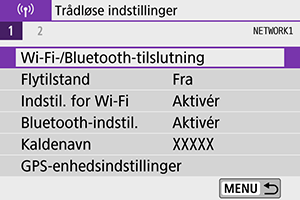
-
Vælg et element.
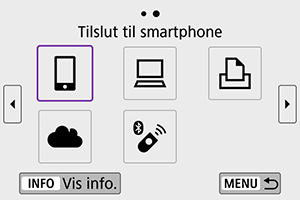
-
Vælg [Tilføj en enhed at tilslutte til].
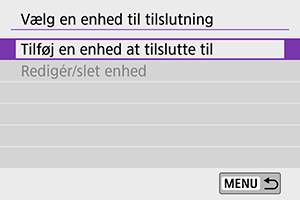
- Følgende meddelelse vises, hvis du har valgt [
Tilslut til smartphone]. Hvis Camera Connect allerede er installeret, skal du vælge [Vis ikke].

- På den viste skærm [Tilslut til smartphone] næste, vælg [Tilslut via Wi-Fi].
- Følgende meddelelse vises, hvis du har valgt [
-
Vælg [Skift netværk].
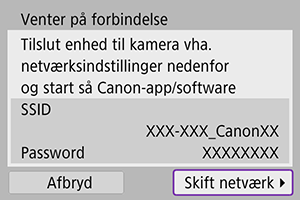
- Vises når [
], [
] eller [
] er valgt.
- Vises når [
-
Vælg [Tilslut vha. WPS].
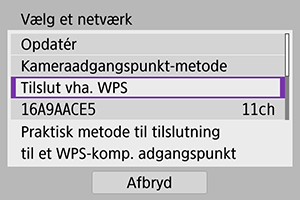
Bemærk
- Se [Kameraadgangspunkt-metode] vedrørende Kameraadgangspunkt-metode, der vises i trin 5.
-
Vælg [WPS (PBC-metode)].
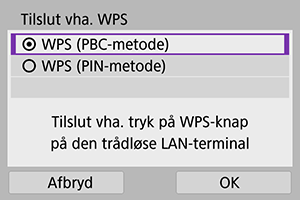
- Vælg [OK].
-
Tilslutning til adgangspunktet via Wi-Fi.
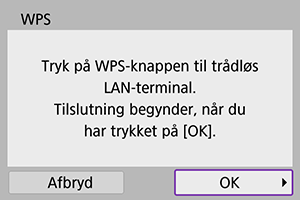
- Tryk på adgangspunktets WPS-knap.
- Vælg [OK].
-
Vælg [Automatisk valg].

- Vælg [OK] for at få adgang til indstillingsskærmen for Wi-Fi funktion.
- Hvis der opstår en fejl med [Automatisk valg], se Manuel indstilling af IP-adresse.
-
Angiv indstillingerne for Wi-Fi funktionen.
[
Tilslut til smartphone]
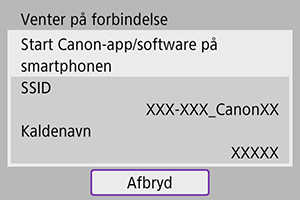
- På smartphones Wi-Fi indstillingsskærm skal du trykke på SSID'et (netværksnavnet), der er vist på kameraet, og derefter angive passwordet for adgangspunktet til forbindelsen.
Gå til trin 8 i Wi-Fi-forbindelse uden brug af Bluetooth.
[
Fjernbetjening (EOS Utility)]

Gå til trin 7 eller 8 i Trin på computeren (2).
[
Print fra Wi-Fi-printer]
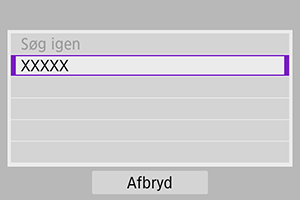
Gå til trin 6 i Tilslutning til en printer via Wi-Fi.
Registrering af image.canon
Gå til trin 5 i Registrering af image.canon.
Kameraadgangspunkt-metode
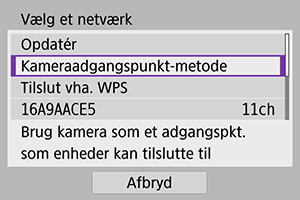
Kameraadgangspunkt-metode er en tilslutningstilstand for direkte tilslutning af kameraet til hver enhed via Wi-Fi. Vises når [], [
] eller [
] vælges efter [
: Wi-Fi-/Bluetooth-tilslutning].
Manuel konfiguration af IP-adresse
De viste elementer varierer afhængig af Wi-Fi funktionen.
-
Vælg [Manuelt valg].
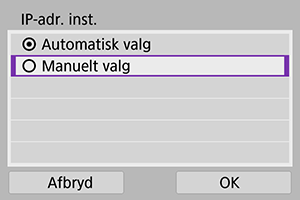
- Vælg [OK].
-
Vælg et element.
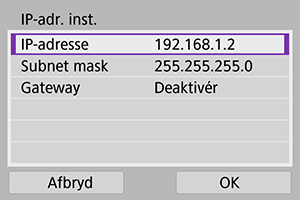
- Vælg et element for at få adgang til skærmen for numerisk input.
- For at bruge en gateway skal du vælge [Aktivér], vælg derefter [Adresse].
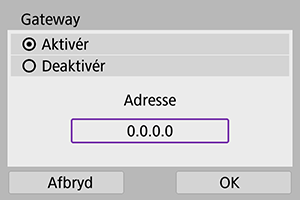
-
Indtast de ønskede værdier.
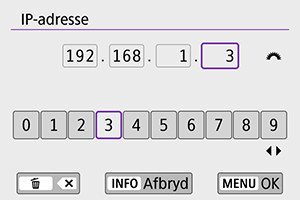
- Drej på
vælgeren for at flytte indgangspositionen i det øverste område, og brug
for at vælge numre, der skal indtastes. Tryk på
for at indtaste det valgte tal.
- For at angive de indtastede tal og vende tilbage til skærmen i trin 2 skal du trykke på knappen
.
- Drej på
-
Vælg [OK].
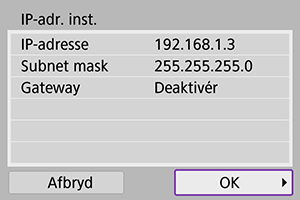
- Når du har gennemført alle indstillingen af alle, nødvendige elementer, skal du vælge [OK].
- Er du i tvivl om, hvad du skal indtaste, kan du se Kontrol af netværksindstillinger eller spørge netværksadministrator eller en anden person, der kender til netværket.
